
Někteří uživatelé e-mailu AOL mohou zjistit, že pošta AOL nefunguje na jejich iPhone nebo iPad podle očekávání. Například aplikace Mail může ve spodní části zobrazovat chybovou zprávu „Chyba účtu:AOL“, což znamená, že pošta AOL nefunguje, nebo možná již nedostáváte e-maily na váš účet AOL, který je nastaven na iPhonu nebo iPadu. . Můžete také zaznamenat nějaký problém s AOL mailem, který nemůže ověřit účet.
Odstraňování problémů, když AOL Mail nefunguje na iPhonu nebo iPadu
Ať je situace jakákoli, existuje několik možných řešení tohoto problému, takže pojďme opravit e-mail AOL na vašem iPhone nebo iPad, aby aplikace Mail znovu fungovala s vaším účtem AOL.
0:Potvrďte správnost přihlášení / hesla
Toto je krok nula, protože je to samozřejmé, ale ujistěte se, že přihlašovací jméno a heslo k vašemu účtu jsou správné. Můžete si to ověřit například pomocí přihlašovacího mailu AOL.com na webu. Pokud je přihlašovací jméno nebo heslo nesprávné, pošta AOL nebude na iPhonu, iPadu ani na žádném zařízení fungovat podle očekávání.
1:Chvíli počkejte a znovu zkontrolujte e-mail
Někdy stačí chvíli počkat a znovu zkontrolovat e-mail, který problém vyřeší, zejména pokud se jedná o dočasný problém s e-mailovým serverem nebo s vaším internetovým připojením.
2:Vypněte a znovu zapněte iPhone
Někdy jednoduché vypnutí a opětovné zapnutí iPhone nebo iPad vyřeší nepředvídatelné problémy, ať už s e-mailem nebo jinak.
Nejjednodušší způsob, jak vypnout iPhone nebo iPad, je podržet tlačítko NAPÁJENÍ a tlačítko ZVÝŠIT HLASITOST po dobu několika sekund a poté přejetím prstem po Vypnout. Počkejte několik okamžiků a poté znovu podržte tlačítko NAPÁJENÍ, abyste iPhone nebo iPad znovu zapnuli.
Vraťte se do aplikace Mail a zkuste to znovu.
3:Zobrazují se zprávy „Chyba účtu:AOL“, chyby hesla nebo přihlášení? Smazat a znovu přidat účet AOL
Pokud se vám ve spodní části aplikace Mail zobrazuje trvalá zpráva „Chyba účtu:AOL“ nebo chyby ověření a jistě víte, že e-mailová adresa a heslo jsou správné, smažte účet z iPhonu nebo iPadu a znovu -opětovným přidáním by se tento problém měl vyřešit.
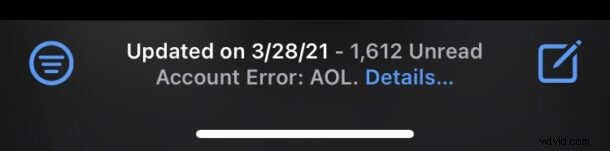
Nejjednodušší způsob, jak toho dosáhnout, je provést následující:
- Na iPhonu nebo iPadu otevřete aplikaci Nastavení
- Přejděte na „Pošta“
- Klepněte na účet AOL a poté na „Smazat účet“
- Nyní se vraťte do nastavení pošty a klepněte na „Přidat účet“
- Vyberte „AOL“ a přihlaste se a ověřte pomocí účtu e-mailové adresy AOL, který chcete přidat do iPhonu nebo iPadu
- Znovu zkontrolujte e-mailovou schránku AOL v aplikaci Mail, nyní by měla fungovat správně
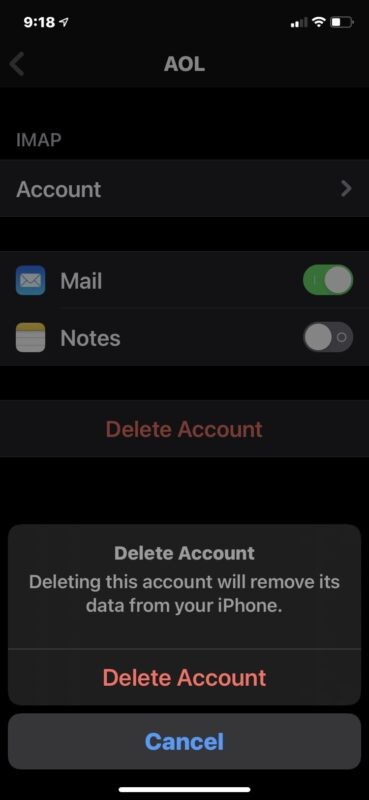
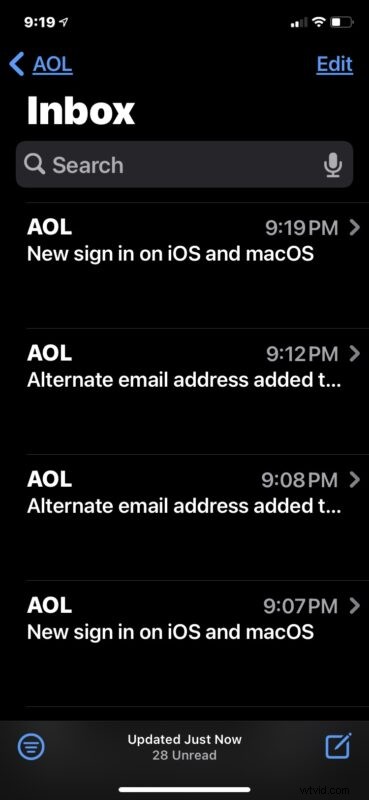
Můžete si prohlédnout úplné návody na odstranění e-mailového účtu z iPhonu nebo iPadu a jak v případě potřeby přidat e-mailový účet AOL do iPhonu nebo iPadu.
4:Použijte aplikaci AOL
Další možností je použít aplikaci AOL pro iPhone nebo iPad pro přístup k e-mailu AOL.com ze zařízení.
E-mailovou aplikaci AOL můžete získat z App Store zde.
–
Fungovala výše uvedená řešení, aby váš e-mailový účet AOL opět fungoval na vašem iPhonu nebo iPadu? Našli jste jiné řešení? Dejte nám vědět své zkušenosti v komentářích níže.
